Usted tiene control total sobre la privacidad de su cuenta de Facebook. Instagram Facebook no tiene un botón simple que te permita hacer eso, al igual que hacer que una cuenta sea privada en Instagram. Si bien es una gran plataforma gigante de redes sociales, hay cientos de configuraciones y cada una necesita su atención, especialmente cuando se trata de nuestra privacidad en las redes sociales. Algunas configuraciones son confusas y otras son fáciles de controlar. Sin embargo, a partir de ahora, no tendrá mucho, pero administrará la privacidad de su cuenta en segundos.
Si conoces Facebook un poco, entonces no perderé tu tiempo. Déjame mostrarte una configuración rápida, que es Accesos directos de privacidad de Facebook. Simplemente puede llegar allí y seguir las instrucciones en pantalla una por una. La opción Accesos directos de privacidad está disponible en Configuración y Privacidad en el Menú. Sin embargo, si quieres seguirme, sígueme. Al final de este artículo, harás que tu cuenta o perfil de Facebook sea lo más privado posible. Entonces, comencemos…
Tabla de Contenidos
Facebook Privacy Shortcuts es la herramienta que necesitas para controlar tu privacidad y hacer que tu cuenta sea privada.Facebook Privacy Shortcuts es la herramienta que necesitas para controlar tu privacidad y hacer que tu cuenta sea privada. Para acceder a la herramienta, vaya al Menú, haga clic en Configuración y Privacidad y, a continuación, en Accesos directos de privacidad. Revise cada configuración una por una para administrar rápidamente las cosas allí y hacer que su cuenta sea privada. Sin embargo, esta es la forma fácil de bloquear tu perfil en Facebook y habilitar la protección de imágenes para tu foto de perfil.
Si se trata solo de un mensaje, siga adelante con la configuración de Quién puede enviarme mensajes. Sin embargo, puede realizar cualquier cambio y volver atrás si lo desea. Por cierto, aquí está la Guía de Configuración de privacidad de Facebook Stories. Por lo tanto, en esta parte del artículo, le mostraré cómo hacer que su cuenta o perfil de Facebook sea lo más privado posible. Así que, por favor, sígueme:
Haz que tu Perfil «Acerca de» Sea Privado
Cuando alguien visita tu perfil en Facebook, ve lo que compartes públicamente, por ejemplo, Tu Información Acerca de. La sección Tu Información incluye Biografía, Tu Introducción, Pasatiempos, Información General de la Cuenta, trabajo y Educación, Lugar donde Viviste, Contacto e Información Básica, Familia y Relación, Detalles sobre Ti y Eventos de la Vida. La sección acerca de incluye además tu número de teléfono, dirección de correo electrónico, Sexo, Fecha de nacimiento, etc. Sin embargo, puedes hacer que la información de Acerca de tu perfil de Facebook sea privada siguiendo estos pasos:
Cómo Habilitar & Deshabilitar Facebook Ahorro de Datos
Ocultar/Mostrar el Número de Reacciones en Facebook Puestos de
Cómo Cambiar Entre Facebook Gratis & Modo de Datos
Eliminar el Número de Teléfono de Facebook
Ve a tu perfil en Facebook. A continuación, haga clic en el botón Editar perfil. Ahora haz clic en Editar Tu Información Acerca de y selecciona cada categoría en la sección Acerca de una por una y, a continuación, haz clic en el Globo terráqueo (icono público) junto a cada subcategoría. Ahora haz clic en la opción» Solo yo » para cada configuración que quieras hacer privada.
Por ejemplo, si quiero que mi número de teléfono sea privado, haré clic en la sección Información general debajo de La sección Acerca de y luego en Globo (icono público) junto a mi Número de teléfono. Luego seleccionaré la opción «Solo yo» y eso es todo.
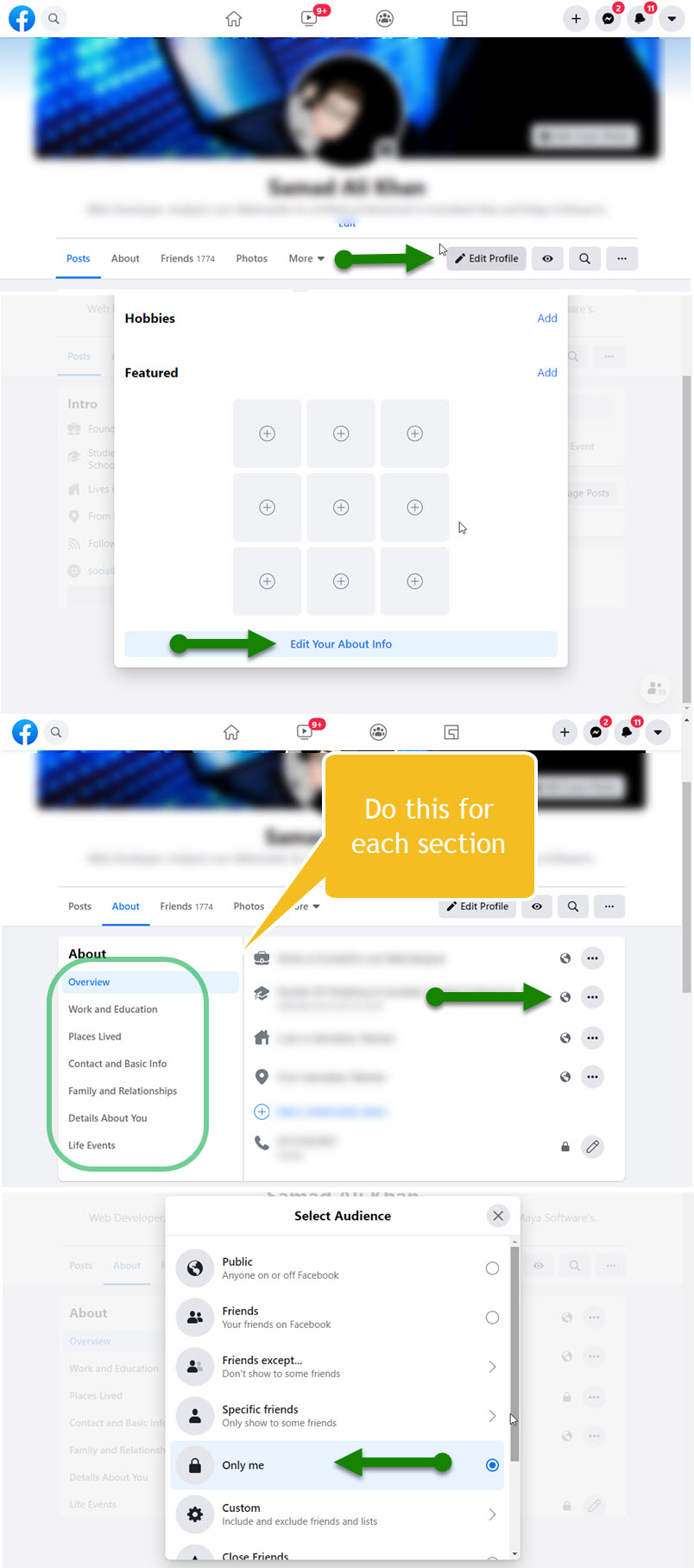
Ocultar Tu Lista de Amigos En Facebook
Facebook permite ocultar fácilmente o privado de su lista de amigos en la plataforma. Pero cada uno de tus amigos es responsable y el único administrador que administra las listas de sus propios amigos en sus líneas de tiempo. Por lo tanto, puede ocultar la lista de amigos siguiendo este método:
Haga clic en el icono del menú desplegable en la parte superior derecha, luego haga clic en Configuración & Privacidad y luego en Configuración. Haz clic en la pestaña Privacidad en la barra lateral izquierda y luego en la opción Editar junto a»Quién puede ver tu lista de amigos». Elige solo a mí y estarás listo.Facebook Facebook:
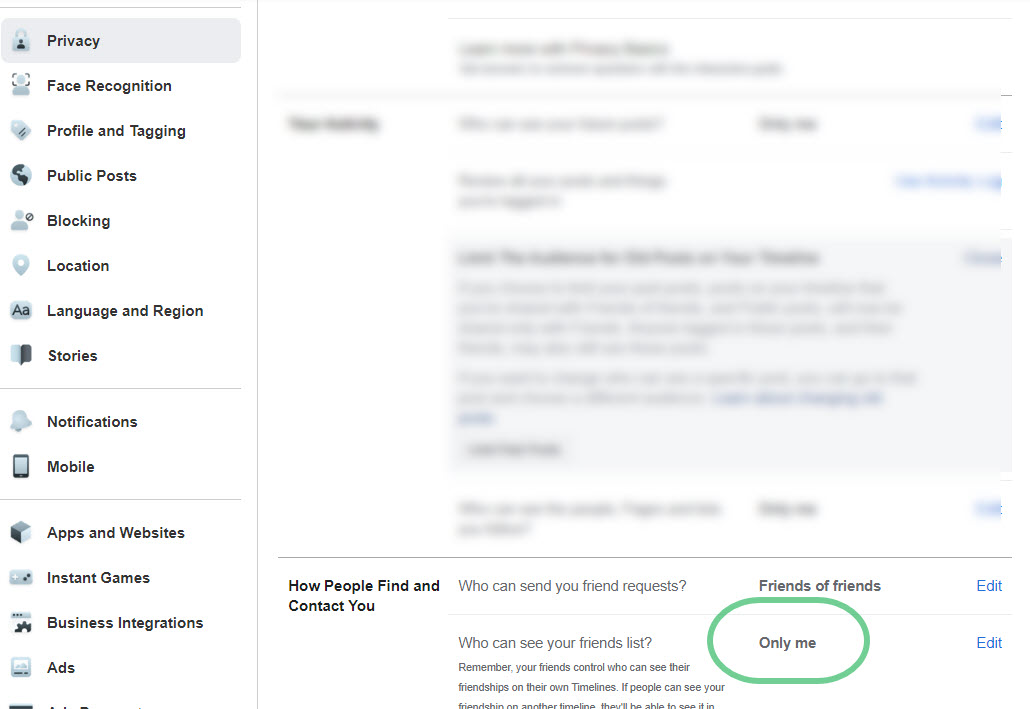
Haz que Tus Publicaciones Futuras sean Privadas
Eres el único propietario y responsable de tus publicaciones en Facebook. Para que puedas decidir quién puede estar en tus publicaciones futuras en Facebook, también puedes establecer la opción Solo Yo para evitar que alguien vea tus publicaciones futuras. Sin embargo, la opción sugerida que tal vez quieras establecer es «Amigos». A continuación, te mostramos cómo hacer que tus Publicaciones futuras sean privadas en Facebook:
Ir a facebook.com/settings. Ahora haz clic en la pestaña Privacidad en la barra lateral izquierda. Haz clic en la opción Editar junto a Quién puede ver tus publicaciones futuras en la sección Tu actividad. Configura la opción Solo Amigos o Solo Yo y listo. Esta acción hará que tus publicaciones futuras sean privadas en Facebook.
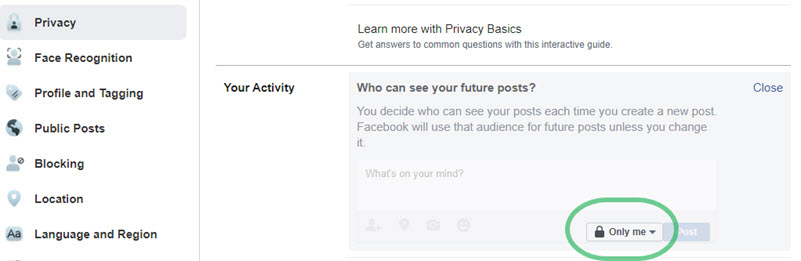
Oculta o Limita Tus Publicaciones Publicadas
Puedes limitar fácilmente la audiencia de tus publicaciones publicadas o compartidas en tu cronología de Facebook. Desafortunadamente, no puedes hacer que tus publicaciones compartidas en Facebook sean completamente privadas. Por lo tanto, puede limitar la audiencia para ellos. Esto establecerá la audiencia de esas publicaciones compartidas en solo Amigos. A continuación, le mostramos cómo hacerlo:
Vaya a Configuración en Facebook y, a continuación, haga clic en la pestaña Privacidad en la barra lateral izquierda. Ahora haz clic en la opción Limitar publicaciones pasadas en la sección Actividad. Luego haz clic en el botón Limitar publicaciones pasadas. Además, puedes revisar cada una de tus publicaciones compartidas una por una y establecer una audiencia diferente para ellas.Facebook permite que cualquier Persona te encuentre a través de tu dirección de correo electrónico o número de teléfono.
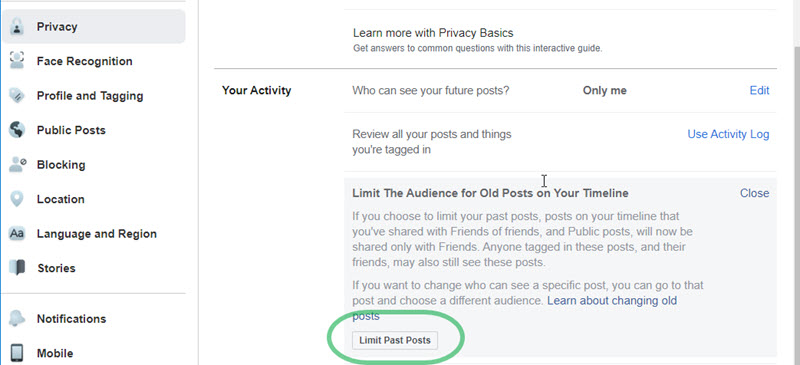
Hacer que tu Perfil de Facebook no se pueda Buscar.
Facebook permite que cualquier persona te encuentre a través de tu dirección de correo electrónico o número de teléfono. Te he dicho cómo ocultar tu número de teléfono en la sección Acerca de, pero ¿qué pasa si alguien te está buscando por otros métodos en Facebook? Bueno, hay una configuración que necesitas para evitar que otros te encuentren en Facebook. En resumen, puedes hacer que tu perfil de Facebook no se pueda buscar. Puedes evitar que la gente te busque usando tu dirección de correo electrónico y número de teléfono, usando este método:
Ve a Configuración y luego haz clic en la pestaña Privacidad a la izquierda. Ahora, en la sección» Cómo te encuentran y te contactan las personas», haz clic en Editar junto a» Quién puede buscarte usando tu dirección de correo electrónico » y configura la opción Solo para Mí. Luego, haz clic en Editar junto a» Quién puede buscarte usando tu número de teléfono » y configura la opción Solo para mí.
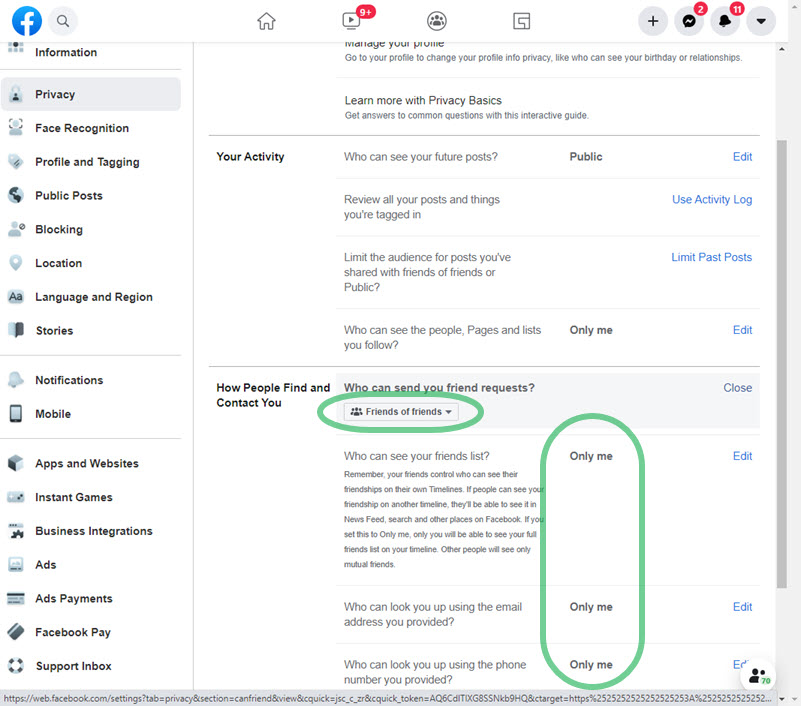
Además, evite que los que no son amigos le envíen solicitudes de amistad, haga clic en la opción Editar junto a «Quién puede enviarle solicitudes de amistad» y configure esto como Amigo de amigos. Sin embargo, las personas que conocen tu nombre de usuario en Facebook todavía pueden encontrarte.
Configuración de privacidad de perfil y etiquetado
Facebook le permite administrar su privacidad de perfil y etiquetado en la plataforma. Además, hay tres secciones que puedes administrar para hacer que las cosas en tu perfil sean privadas y administrar algunas configuraciones de etiquetado. Ver y Compartir la configuración de tus publicaciones, Etiquetar y Revisar Cosas antes de que aparezcan en tu perfil. Vaya a Configuración y, a continuación, Privacidad, siga los siguientes métodos.
Ver y compartir
Puedes detener fácilmente a otros en Facebook para compartir publicaciones en tu perfil. Además, evita que vean lo que otras personas publican en tu perfil de Facebook y no les permitas compartir publicaciones como tus historias. Sin embargo, establezca las opciones para cada configuración de la siguiente manera:
- Quién puede publicar tu perfil: configúralo en Solo Yo.
- Quién puede ver lo que otros publican en tu perfil: configúralo también en Solo Yo.
- Desactiva permitir que otros compartan tus publicaciones en sus historias en Facebook.
Etiquetado
Algunos amigos de Facebook pueden etiquetarte en sus publicaciones. Luego, esas publicaciones aparecerán en tu perfil. Puedes detener a las personas para que vean esas publicaciones en tu perfil en las que estás etiquetado. Puede hacer que dichas publicaciones sean privadas utilizando este método: Vaya a Configuración y luego a la pestaña Privacidad, vaya a la sección Etiquetado. Establezca las opciones de la siguiente manera.
- Quién puede ver las publicaciones con las que estás etiquetado en tu perfil: Configúralo en Solo Yo.
- Siempre que te etiqueten en una publicación, a quién quieres agregar a la audiencia si ya no pueden verlo: Configura esta opción también en Solo Yo.
Revisando
La parte más interesante, cuando alguien te etiquetó en sus publicaciones, puedes revisar dichas publicaciones antes de que aparezcan en tu perfil de Facebook. También puedes revisar las etiquetas que las personas agregan a tus publicaciones antes de que esa etiqueta específica aparezca en Facebook. Sin embargo, establezca las opciones de la siguiente manera:
- Revisar las publicaciones en las que está etiquetado antes de que aparezcan en su línea de tiempo o perfil: Configure la opción Solo Yo.
- Etiqueta de comentarios: establece la opción en ACTIVADO.
Ahora que tienes el control total, puedes revisar todo fácilmente antes de aparecer en tu cronología o perfil de Facebook. Además, las opciones anteriores son las mejores que puedes configurar para que tu perfil de Facebook sea lo más privado posible.
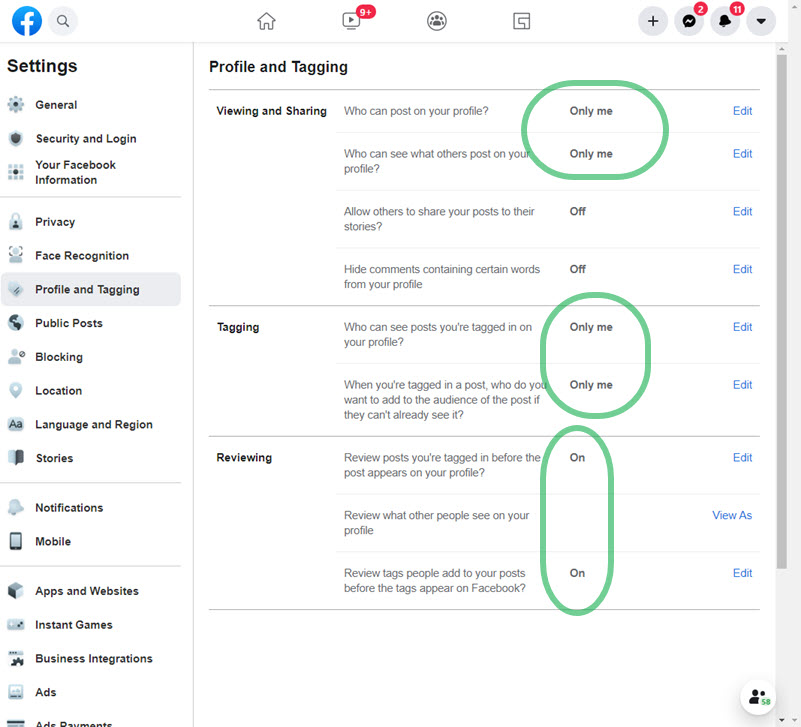
Haz que las Personas, Páginas y Listas que sigues sean Privadas
Facebook es el mejor lugar para hacer amigos. Por lo tanto, puede seguir a sus amigos y familiares, páginas y celebridades favoritas en línea en Facebook. Entonces no quieres que los demás sepan de nadie, de ninguna página, etc. que sigas. A continuación, te mostramos cómo hacer privadas las páginas, las personas y las listas:
Visita la página de configuración de tu cuenta de Facebook. Haz clic en Privacidad a la izquierda. En la sección» Tu actividad», haz clic en Editar siguiente» Quién puede ver a las personas, las páginas y las listas que sigues», configura la opción Solo a Mí y listo.
Bloquea a los Molestos Amigos de Facebook
Si quieres que tu cuenta de Facebook sea privada debido a algunos amigos molestos. Entonces no lo hagas, simplemente puedes bloquearlos y Facebook hará que tu cuenta completa sea privada para ellos. No podrán encontrarte, ver cosas que estás compartiendo, etc. Sin embargo, más adelante, puede desbloquearlos si lo desea. He aquí cómo bloquearlos:
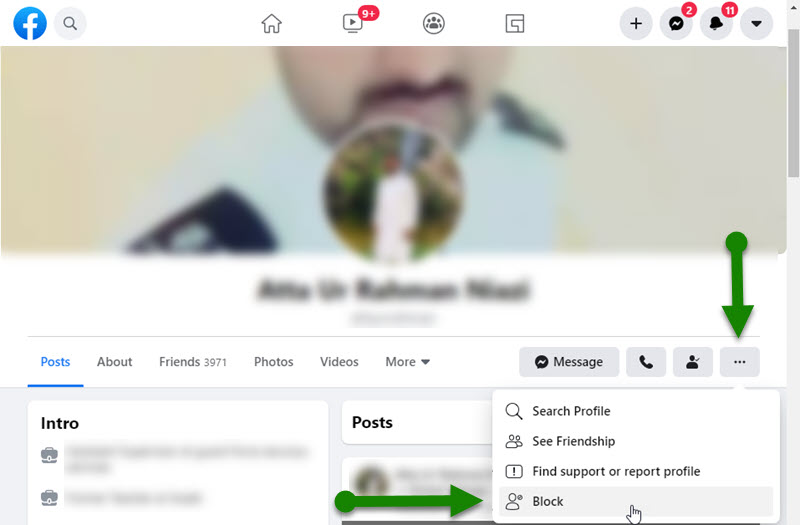
Ve a cualquiera de los perfiles de amigos que quieras bloquear. Luego haga clic en el botón de tres puntos debajo del nombre de su perfil. Haz clic en la opción Bloquear para bloquear a ese amigo, eso es todo, así puedes bloquear a algunos amigos molestos en Facebook.
¿Cómo saber si un perfil de Facebook es privado?
Es fácil encontrar si un perfil en Facebook es privado. Primero, visita el perfil de la persona, si no ves información como su biografía, descripción, lista de amigos, intereses y cosas relacionadas. Incluso tú puedes ver su foto de perfil. Entonces considera que es un perfil privado en Facebook. Es así de simple, también puede hacer que su perfil sea privado, solo siga la mejor configuración de privacidad mencionada anteriormente.